Hoe u uw browsegeschiedenis kunt wissen in Chrome voor iOS

' Net als op uw desktopcomputer, bewaren browsers op uw mobiele apparaten uw browsegeschiedenis zodat u gemakkelijker terugkeert naar sites die u heeft eerder geweest. Dat betekent ook dat iedereen die toegang heeft tot uw apparaat, ook uw browsegeschiedenis kan doorzoeken, dus het is waarschijnlijk het beste om het een keer in de zoveel tijd te wissen.
We hebben u laten zien hoe u uw desktopgeschiedenis kunt wissen in beide de desktop- en Android-versies van Chrome. Ga als volgt te werk in Chrome voor iOS.
Tik op de menuknop (drie verticale stippen) in de rechterbovenhoek van het Chrome-venster om uw browsegeschiedenis in Chrome op uw iPhone of iPad te wissen.
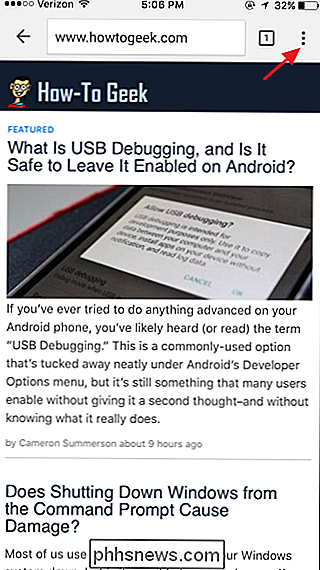
Aan Tik in het vervolgkeuzemenu op "Instellingen".
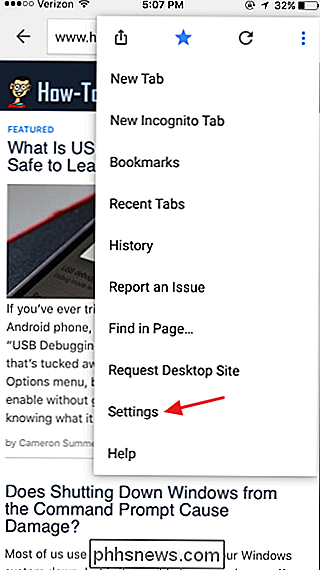
Tik in het scherm "Instellingen" op "Privacy" in het gedeelte "Geavanceerd".
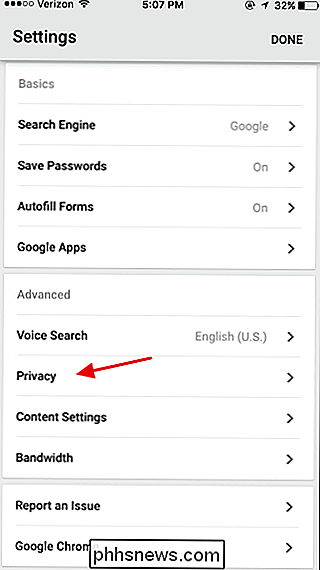
Tik in het scherm "Privacy" op "Browsegegevens wissen".
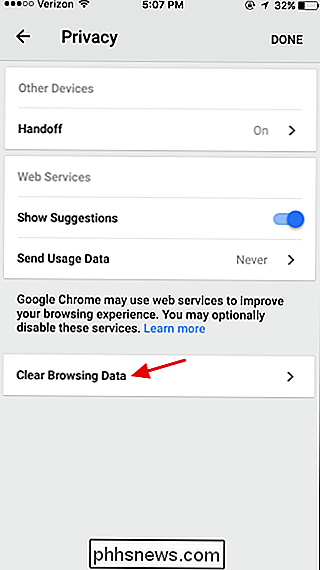
Op het scherm "Browsegegevens wissen" kunt u opgeven welk type gegevens moet worden gewist. Opgeslagen wachtwoorden en gegevens voor automatisch aanvullen worden standaard niet gewist, maar u kunt deze selecteren of andere secties verwijderen zoals u wilt. Wanneer je selecties hebt gemaakt, tik je op 'Browsegegevens wissen'.
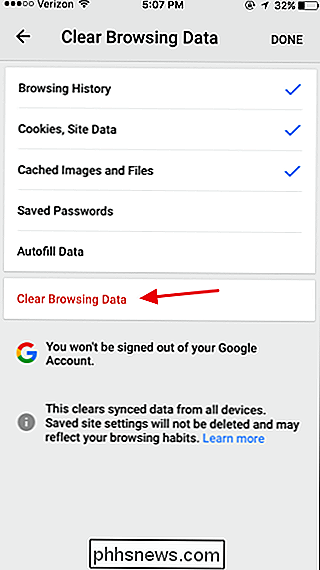
Chrome vraagt je om de actie te bevestigen. Tik op "Browsegegevens wissen" om het te laten gebeuren. U kunt vervolgens terugkeren naar of afsluiten Chrome.
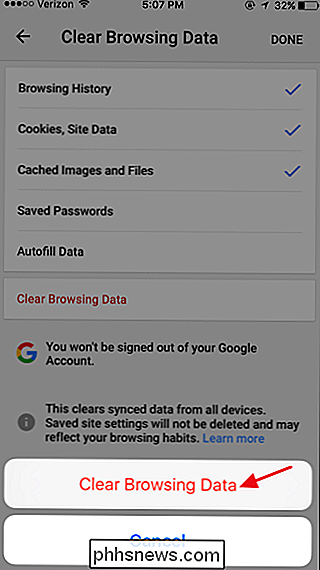
Het is een goed idee om te beginnen met het regelmatig wissen van uw browsegegevens, vooral als andere mensen toegang hebben tot uw telefoon. Het helpt uw privacy te beschermen, maakt ruimte vrij wanneer die tijdelijke bestanden worden verwijderd en kan soms glitchy gedrag in de browser oplossen.

Deel Amazon Prime-voordelen met vrienden en familie
Amazon Prime is een van die ongelooflijk handige functies van Amazon die het zo gemakkelijk maakt om dingen van hun site te blijven kopen. Ik besefte na jarenlang gebruik te hebben gemaakt van Amazon om spullen te kopen die ik de $ 99 kosten binnen no time zou terugverdienen. Van alle dingen die ik koop, wordt 80% online besteld en 80% daarvan komt van Amazon

Hoe een projector op een Windows-pc aan te sluiten
Sinds Windows 7 is een functie die sterk is verbeterd in Windows de mogelijkheid om een projector direct met verschillende opties te verbinden, afhankelijk van uw behoeften. Met een eenvoudige sneltoets kun je snel je scherm dupliceren, uitbreiden of alleen weergeven op de projector.In dit artikel laat ik u zien hoe u verbinding kunt maken met een projector in Windows en de beste opties voor het weergeven van een presentatie kunt selecteren.Voo


